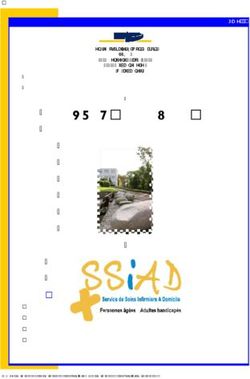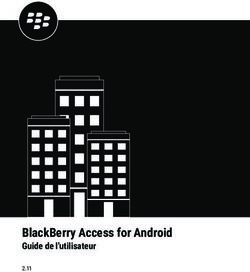Guide de l'utilisateur - PULSAR PLUS FRANÇAIS
←
→
Transcription du contenu de la page
Si votre navigateur ne rend pas la page correctement, lisez s'il vous plaît le contenu de la page ci-dessous
Sommaire
Recommandations de sécurité 3
Mentions légales 3
Consignes de sécurité 3
Recommandations relatives au connecteur 4
Bienvenue dans l'univers Wallbox 5
Familiarisez-vous avec votre Wallbox Pulsar Plus 6
État du chargeur 7
Découvrir myWallbox 9
Application Wallbox 10
1-Télécharger l'application 10
2-Créer un compte myWallbox / connexion 10
3-Ajouter votre premier chargeur 11
4-Liste des chargeurs 11
5-Synchronisation avec votre chargeur 12
6-Gérer le chargeur 12
7-Configuration 14
8-Modifier votre profil 17
Portail myWallbox 18
Créer un compte myWallbox 18
Accès au site Web 20
Premier accès 21
Utilisateurs 23
Menu du compte utilisateur 26
Entretien 27
Résolution des problèmes 27
Service 30
2Recommandations de sécurité
L'utilisateur est tenu de lire et de bien comprendre les consignes de sécurité fournies. Le non-respect
des informations de sécurité et des consignes contenues dans ce manuel et imprimées sur le dispositif,
ainsi que toute action contraire à ces dernières, peuvent causer une décharge électrique, un incendie et/
ou des blessures graves et endommager le véhicule ou le dispositif Wallbox. Tout dommage résultant de
telles actions ne sera pas couvert par la garantie. L'installation du dispositif Wallbox doit être effectuée
par un électricien qualifié, conformément aux réglementations en vigueur. Les informations contenues
dans le présent Guide d'installation ne dégagent pas l'utilisateur de son obligation de respecter toutes
les normes et règles ou réglementations locales qui peuvent s'appliquer. Le chargeur Wallbox a été
conçu, développé et fabriqué pour satisfaire aux exigences, aux dispositions et aux normes de sécurité
conformément aux directives présentées dans la déclaration de conformité.
Mentions légales
Ce document a pour objectif de servir de guide de référence quant au fonctionnement du chargeur.
Les images du produit présentées ne sont fournies qu'à titre d'illustration et peuvent légèrement différer
du produit réel. Wallbox se réserve le droit d'apporter des changements aux spécifications du produit,
aux processus s'y rapportant et à la documentation à tout moment, sans aucun préavis.
Consignes de sécurité
• N'utilisez pas le produit en cas de constat de défauts physiques, tels que fissures, bris, corrosion
ou autres dommages. Dans un tel cas, veuillez contacter votre distributeur.
• Seul un spécialiste agréé ou un employé qualifié est habilité à ouvrir, démonter, réparer, modifier
ou adapter le dispositif Wallbox. Toute modification non autorisée du dispositif Wallbox annule la
garantie offerte par le fabricant.
• Il est interdit d'effectuer des modifications ou des conversions non autorisées.
• Des précautions particulières doivent être observées en cas de port d'implant électronique.
Veuillez contacter le fabricant de votre dispositif médical pour connaître les effets potentiels que
le processus de recharge peut avoir.
• N'enlevez aucun avertissement figurant sur le dispositif, tel que les symboles de sécurité, les
avertissements, les plaques signalétiques, les plaques d'identification ou les marquages présents
sur les câbles.
• Protégez votre Wallbox contre tout choc qu'il pourrait subir.
• La borne de recharge ne possède pas d'interrupteur d'alimentation propre. Respectez toujours les
règles et réglementations locales qui s'appliquent en matière d'électricité.
• Les chargeurs Wallbox ne peuvent être utilisés que dans la limite des paramètres de fonctionnement
spécifiés et à une température ambiante comprise entre -25 °C et 40 °C.
• N'utilisez pas votre chargeur Wallbox dans des conditions climatiques défavorables susceptibles
de nuire au véhicule ou au dispositif Wallbox. Évitez d'ouvrir le couvercle sous la pluie.
3Recommandations relatives au connecteur
• Avant toute utilisation, vérifiez toujours que le câble de charge et les contacts ne sont pas
endommagés ou contaminés.
• N'utilisez jamais un câble de charge endommagé, ni le système de raccordement fourni avec le
véhicule, ni une prise du réseau électrique pour recharger le véhicule.
• N'utilisez jamais de contacts sales ou mouillés.
• Ne branchez le connecteur qu'à la prise du véhicule et à des prises de courant du réseau électrique
protégées contre l'eau, l'humidité et les liquides.
• Une fois le processus de recharge arrêté, le connecteur du véhicule et la fiche du dispositif
peuvent être débranchés. N'employez jamais la force pour débrancher le connecteur du véhicule
ou de la prise électrique. Cela constituerait un geste dangereux susceptible de causer de graves
blessures voire la mort.
• Le temps nécessaire à la recharge complète ainsi que la durée de déblocage peuvent varier selon
la borne de recharge et le véhicule électrique.
• Certains véhicules peuvent démarrer avec le câble de charge branché. Pensez bien à le débrancher
avant de prendre la route.
• N'utilisez pas le câble de charge avec une rallonge ou un adaptateur.
• Si le connecteur émet de la fumée ou commence à fondre, ne touchez jamais le câble de charge.
Si possible, arrêtez le processus de recharge. Dans tous les cas, coupez l'alimentation électrique
du dispositif Wallbox.
• Ne laissez pas le câble de charge à la portée des enfants.
• Faites attention de ne pas marcher sur le connecteur ou le câble.
• Le câble ne doit EN AUCUN CAS être pincé lorsqu'il est branché au véhicule.
Importantes informations concernant l'élimination appropriée du produit conformément à la
Directive 2012/19/CE. Lorsqu'il est devenu définitivement inutilisable, le produit ne doit pas
être éliminé comme un déchet standard. Il doit être confié à un centre de collecte des déchets
spéciaux faisant l'objet d'un tri sélectif ou à un distributeur qui propose ce service.
4Bienvenue dans l'univers Wallbox.
Félicitations pour votre achat du système révolutionnaire
de recharge de véhicule électrique à la pointe de la
technologie, conçu pour répondre à vos besoins quotidiens.
Ce guide d'utilisation vous indique comment recharger
votre véhicule électrique, et vous informe par ailleurs des
fonctionnalités de base qui vous permettront d'interagir
avec le chargeur Wallbox Pulsar Plus.
5Familiarisez-vous avec votre Wallbox Pulsar Plus
Avant la première utilisation, prenez quelques instants pour examiner de plus près votre Wallbox Pulsar
Plus.
HALO LED
BOÎTIER
CAPOT AVANT OUTIL D'OUVERTURE
CÂBLE DE CHARGE
SUPPORT POUR
CÂBLE DE
RECHARGE
AUTOCOLLANT
COMPORTANT LES
INFORMATIONS DU PRODUIT
Une fois votre Wallbox Pulsar Plus prêt et sous
tension, vous l'utiliserez via l'application Wallbox.
Utilisez le portail myWallbox pour obtenir des
informations sur la consommation, le temps de
charge, le coût de la consommation d'électricité ou
les sessions téléchargées de votre chargeur.
Le micrologiciel est spécialement conçu pour con-
trôler et gérer intégralement le processus de charge
par le biais de commandes simples, mais n'oubliez pas
que vous aurez toujours la possibilité de simplement
brancher le dispositif pour effectuer la recharge, sans
autre manipulation.
6État du chargeur
Le Wallbox Pulsar Plus dispose d'un halo LED qui indique l'activité de charge par le biais d'un code
couleur intuitif.
PRÊT
Le chargeur reste dans cet état lorsqu'il n'est pas connecté à un véhicule. Il est
prêt à être utilisé.
CONNECTÉ
Le chargeur détecte qu'il est connecté à un véhicule. Le chargeur peut res-
ter dans cet état pour plusieurs raisons:
• En attente d'une demande de la part du véhicule: correspond à une pé-
riode où le véhicule ne cherche pas à se recharger, même si le chargeur
est prêt. Cela peut se produire pour l'une des raisons suivantes :
· La batterie du véhicule est chargée au maximum.
· Phase transitoire entre le branchement au véhicule et le démarrag
de la charge.
· Phase transitoire entre la reprise de la charge et le démarrage de la
charge.
• Charge suspendue: l'utilisateur a mis la charge en pause par le biais de
l'application.
• Fin de la programmation: lorsqu'une session programmée est terminée,
le chargeur arrête la charge.
CONNECTÉ - PROGRAMMÉ
Lorsque le Pulsar est connecté au véhicule, si le halo est turquoise et clignote,
une charge est programmée dans les 12 heures à venir. Il ne chargera pas
avant l'heure de début programmée.
7État du chargeur
CHARGE EN COURS
Le processus de charge a commencé et le véhicule est en train de se
recharger pour le prochain trajet.
VERROUILLÉ
Le chargeur est verrouillé. Seul un utilisateur autorisé peut le déverrouiller.
L'authentification de l'utilisateur doit être effectuée via l'application Wallbox
ou le portail myWallbox.
ERREUR
Le chargeur est mode panne. N'essayez pas d'effectuer une recharge dans
cette situation. Contactez le service Wallbox pour obtenir de l'aide à ce sujet.
8Application Wallbox
1 Télécharger l'application
Avant de commencer, nous vous recommandons de télécharger l'application
Wallbox sur votre smartphone et de créer un compte myWallbox pour
pouvoir gérer le chargeur à distance. L'application Wallbox est disponible sur
PlayStore et AppStore.
Pour télécharger l'application Wallbox, scannez le code QR.
2 Créer un compte myWallbox / Se connecter
Si vous êtes déjà enregistré en tant qu'utilisateur,
utilisez votre adresse e-mail et votre mot de passe
pour vous connecter à l'application.
Pour la première utilisation, vous devez disposer
d'un compte pour accéder à l'application Wallbox.
Cliquez sur le bouton « Inscription » pour accéder au
formulaire d'inscription, dans lequel vous indiquerez
vos informations personnelles. Une fenêtre contex-
tuelle de confirmation s'affiche alors à l'écran.
10Application Wallbox
Vous recevrez un e-mail dans votre boîte de
réception pour confirmer votre compte. Si l'e-mail
ne se trouve pas dans votre boîte de réception,
vérifiez le dossier de courrier indésirable.
Une fois l'e-mail ouvert, cliquez sur le bouton
« Confirmer » pour commencer à utiliser votre
compte.
3 Ajouter votre premier chargeur
Si aucun chargeur n'est encore associé à votre
compte, cliquez sur « J'ai déjà un chargeur » pour
ajouter un chargeur à votre compte.
Ajoutez votre chargeur en cliquant sur le bouton +
de la page d’accueil, entrez le numéro de série de
votre chargeur, l’UID, le pays et l’état/région..
4 Liste des chargeurs
Sur cette page, vous trouverez les informations suivantes concernant le
chargeur :
• Nom du chargeur : par défaut, le numéro de série du chargeur est
affiché. Il est néanmoins possible de le modifier.
• Type de connexion actuel : La connexion Bluetooth ne s'affiche que
lorsque le chargeur est allumé et à proximité.
• État du chargeur : Si le chargeur est affiché en gris, il est inaccessible ;
sinon, il apparaît en vert.
11Application Wallbox
5 Synchronisation avec votre chargeur
Lorsque vous vous connectez à un chargeur, les sessions de charge sont
synchronisées avec le stockage en ligne myWallbox via l'application. Le
pourcentage de sessions synchronisées est affiché.
6 Gérer le chargeur
Cette page s'affiche lorsque vous êtes connecté au
chargeur. Les commandes de la moitié supérieure
de l'écran vous permettent d'effectuer les actions
suivantes :
• Sélectionner l'intensité de charge à l'aide de la roue.
• Verrouiller/déverrouiller le chargeur.
Chargeur verrouillé, appuyer pour le déverrouiller.
Chargeur déverrouillé, appuyer pour le verrouiller.
• Suspendre/reprendre la charge.
La charge est suspendue, appuyer pour lancer la
charge.
Charge en cours, appuyer pour mettre en pause
• Accéder au menu de configuration du chargeur.
• Programmer une session de recharge.
12Application Wallbox
PROGRAMMATIONS
La moitié inférieure de l'écran montre les horaires
programmés. Pour modifier ou supprimer une pro-
grammation, appuyez sur les trois points verticaux
à droite de la programmation.
Pour définir une nouvelle programmation, appuyez
sur le bouton Horloge. Le menu suivant apparaît.
Sélectionnez les horaires de DÉMARRAGE et de
FIN de charge ainsi que les jours de la semaine
selon ce que vous souhaitez. Notez que par défaut,
tous les jours de la semaine seront actifs (fond
bleu).
Appuyez enfin sur ACCEPTER pour l'envoyer vers
le chargeur.
STATISTIQUES
La moitié inférieure de l'écran, en dessous des pro-
grammations, affiche une synthèse des statistiques
de charge du mois en cours.
Lorsque vous accédez à l'écran des statistiques, les
sessions affichées correspondent au mois en cours.
L'écran peut être divisé en deux parties :
Filtrage par dates des sessions: Vous pouvez sélec-
tionner n'importe quelle plage de dates pour obtenir
à l'écran les sessions sur cette période.
Affichage des données en tenant compte du filtrage:
L'affichage des données peut se faire de deux ma-
nières : en mode diagramme et en mode liste.
• Mode diagramme: affiche les données en fonc-
tion de l'énergie ou du temps de charge.
• Mode liste: affiche une liste de toutes les ses-
sions entre les dates sélectionnées.
13Application Wallbox
7 Configuration
En appuyant sur le bouton d'affichage
de la configuration du chargeur, vous
trouverez les options de configuration
actives du chargeur:
ALIMENTATION PARTAGÉE
INFOS CHARGEUR
SURCROÎT DE PUISSANCE
CONNECTIVITÉ (POWER BOOST)
OPTIONS D'INSTALLATION
OPTIONS AVANCÉES
MISE À JOUR DU MICROLOGICIEL
(SI DISPONIBLE)
INFOS CHARGEUR
Cette option affiche des informations
concernant le chargeur.
• Nom : Cliquez pour modifier.
• Numéro de série
• Version du chargeur
• Intensité max. par phase
• Limitation d'intensité réglable
Après chaque modification dans cette
section, assurez-vous de cliquer sur
«Enregistrer» pour que les modifications
soient bien prises en considération.
14Application Wallbox
CONNECTIVITÉ
Le Pulsar Plus offre une méthode de connexion supplé-
mentaire:
• par Wi-Fi
par Wi-Fi
La connexion Wi-Fi du chargeur peut être activée ou
désactivée. Une fois activée, la liste des réseaux dispo-
nibles apparaîtra. En cliquant sur l'un d'entre eux, vous vous
connecterez au réseau ou, si celui-ci est protégé, il vous
sera demandé d'entrer le mot de passe.
Pour connaître les informations relatives au réseau une fois
la connexion effectuée, cliquez sur l'icône.
15Application Wallbox
OPTIONS AVANCÉES
Dans les options avancées, vous pouvez
modifier le coût énergétique du chargeur
afin d'obtenir une estimation du coût de
ses sessions de charge. Vous pouvez
également effectuer une restauration du
système de votre chargeur à partir de cet
écran.
OPTIONS D'INSTALLATION
Les options d'installation du chargeur qui
peuvent être sélectionnées dans cet écran
comprennent:
• La dissociation du chargeur de votre
compte utilisateur.
ALIMENTATION PARTAGÉE
S'il est prévu que votre chargeur fasse partie d'une infrastructure intelligente de partage d'alimentation,
veuillez vous assurer de disposer des consignes nécessaires pour effectuer cette installation. En cas de
doute, contactez votre revendeur.
SURCROÎT DE PUISSANCE (POWER BOOST)
S'il est prévu que votre chargeur intègre une infrastructure Power Boost, veuillez vous assurer de disposer
des consignes nécessaires pour effectuer cette installation. En cas de doute, contactez votre revendeur.
16Application Wallbox
MISE À JOUR DU MICROLOGICIEL
Le micrologiciel du chargeur peut être
mis à jour pour incorporer de nou-
velles fonctionnalités et améliorations.
Lorsqu'une mise à jour du micrologi-
ciel est disponible, une notification
s'affiche dans l'application. Touchez
la notification contextuelle pour dé-
marrer le processus de mise à jour du
micrologiciel et suivez les étapes indi-
quées.
Notez que la fonction de mise à jour du micrologiciel nécessite que le chargeur soit connecté à Internet.
À la fin du processus, un message de confirmation s'affiche.
8 Modifier votre profil
Vous pouvez modifier les informations de votre compte myWallbox dans cette section. Modifiez vos
données personnelles, modifiez le mot de passe de votre compte myWallbox ou la devise que vous
souhaitez utiliser.
Vous pouvez également ajouter une photo de vous à votre profil myWallbox.
17Portail myWallbox
Premier accès au portail myWallbox. URL : https://my.wallbox.com/login
myWallbox Portal
REMARQUE :
Si vous avez déjà créé
un compte par le biais de
l'application Wallbox, utili-
sez les mêmes nom d'uti-
lisateur et mot de passe
lorsque vous accédez au
site Web. Sinon, créez
un nouveau compte dès
maintenant sur le site
Internet.
Créer un compte myWallbox
Cliquez sur le bouton d'inscription. Une fenêtre contextuelle d'inscription
s'affiche.
myWallbox Portal
Fournissez les informati-
ons personnelles deman-
dées et continuez.
18Portail myWallbox
Une fenêtre contextuelle de confirmation apparaît alors.
myWallbox Portal
Par la suite, vous recevrez
un e-mail pour confirmer
votre compte.
Si l'e-mail ne se trouve
pas dans votre boîte de
réception, vérifiez le dos-
sier de courrier indésira-
ble.
Dans cet e-mail, cliquez sur le
bouton «Confirmer» pour com-
mencer à uti-liser votre compte.
19Portail myWallbox
Une fois votre compte créé, vous appartiendrez à un groupe dans lequel vous serez le super-
administrateur. Lorsque d'autres utilisateurs vous inviteront à rejoindre leurs groupes, vous ne serez pas
le super-administrateur. Vous ne serez qu'un administrateur ou un utilisateur, selon les spécifications de
leur invitation de groupe.
Accès au site Web
CONNEXION
Une fois votre compte confirmé, il vous suffit de vous connecter au site Web
myWallbox.
myWallbox Portal
Vous êtes alors redirigé
vers la page principale de
myWallbox.
MOT DE PASSE OUBLIÉ
Si vous ne vous souvenez pas de votre mot de passe, cliquez sur le lien
«Mot de passe oublié?» sous le formulaire de connexion.
Remplissez le formulaire en indiquant votre e-mail et continuez.
myWallbox Portal
Une fenêtre contextuelle
de confirmation apparaît
alors.
20Portail myWallbox
Par la suite, vous recevrez un e-mail contenant les instructions pour créer un nouveau mot de passe.
Si l'e-mail ne se trouve pas dans votre boîte de réception, veuillez vérifier votre dossier de courrier
indésirable.
Dans cet e-mail, cliquez sur Après avoir cliqué sur ce lien, Une fenêtre contextuelle de
le bouton «Réinitialiser le mot vous êtes de nouveau redirigé confirmation apparaît.
de passe» pour commencer à vers le site et la fenêtre
Vous pouvez maintenant vous
utiliser votre compte. contextuelle de réinitialisation
connecter à l'aide de votre
de mot de passe apparaît.
nouveau mot de passe.
Remplissez le formulaire en y
inscrivant deux fois de suite
votre nouveau mot de passe
et continuez.
Premier accès
Une fois connecté à votre compte sur le site myWallbox, vous êtes redirigé vers la page principale
myWallbox qui affiche la liste de tous les chargeurs associés à votre compte.
myWallbox Portal
21Portail myWallbox
INFORMATIONS SUR LE CHARGEUR
Une fois que le chargeur est lié au compte, il est possible de vérifier les informations du chargeur en
question à partir du compte utilisateur myWallbox.
Les informations affichées sont les suivantes :
État de verrouillage : En jaune, le chargeur est verrouillé. En vert, le chargeur est déverrouillé.
Représentation du chargeur.
Nom du chargeur / numéro de série du chargeur. Initialement, c'est le numéro de série du chargeur
qui s'affiche. Cependant, vous pouvez modifier le nom dans la section Informations du chargeur, et le
nouveau nom apparaîtra à la place.
Type de connexion Internet actuel. Une icône indiquant la connexion apparaît à partir du moment où le
chargeur est connecté à Internet pour la première fois (avant la première connexion, il n'y a pas d'icône).
Les types de connexion disponibles ici incluent : Wi-Fi et 3G/4G. La connexion Bluetooth ne s’affiche
jamais ici.
• Hors connexion • Connecté : fin de la programmation
• Prêt • Charge en cours
• Partage de l’alimentation : Maître non • État non disponible
configuré • Verrouillé, ne charge pas
• Connecté : En attente de la prochaine • En attente du déverrouillage du chargeur pour
programmation charger
• Connecté : Mis en pause par l’utilisateur • Connecté : mise en file d'attente par Power
• Connecté : En attente d’une demande de la Boost
part du véhicule • Erreur
Lorsque le chargeur est branché : Informations sur la charge en cours.
Dans le cas d'un chargeur débranché : Dernière date de connexion/synchronisation
En cliquant sur un élément d'information, vous êtes redirigé vers la page d'information du chargeur.
22Portail myWallbox
Utilisateurs
Gérez les utilisateurs qui ont accès aux chargeurs.
myWallbox Portal
AJOUTER UN UTILISATEUR À VOTRE GROUPE
Ajoutez un utilisateur nouveau ou existant au groupe pour lui donner accès aux chargeurs.
Fournissez les informations concernant l'utilisateur et
définissez les autorisations de l'utilisateur ou de l'admi-
nistrateur.
Utilisateur: Donnez-lui accès aux chargeurs sélectionnés
dans la liste des chargeurs ci-dessous.
Administrateur: Donnez-lui accès à tous les chargeurs de
votre groupe et accordez-lui la possibilité de gérer les
chargeurs et les utilisateurs sur place.
23Portail myWallbox
myWallbox Portal
Une fois l'invitation envoyée, une Ensuite, l'utilisateur invité apparaît automatiquement dans la
fenêtre contextuelle apparaît pour liste des utilisateurs (s'il n'apparaît pas, actualisez la page).
confirmer qu'une invitation a été
envoyée à l'utilisateur.
INFORMATIONS CONCERNANT L'UTILISATEUR
Une fois que l'utilisateur est lié au groupe, il est possible de voir les informations principales dans la liste
des utilisateurs.
Les informations affichées par cet élément sont les suivantes :
Prénom et nom de l'utilisateur.
E-mail de l'utilisateur.
Type d'utilisateur:
Super-administrateur
Administrateur
Utilisateur
Nombre de sessions: Nombre de sessions effectuées par l'utilisateur en question.
Date d'inscription.
Bouton Supprimer. Supprimer l'utilisateur du groupe actuel (cela ne supprime pas le compte utilisateur).
Celui-ci n'est pas toujours disponible.
24Portail myWallbox
INFORMATIONS DE L'UTILISATEUR
Accédez aux informations du compte utilisateur en cliquant sur l'utilisateur dans la liste des utilisateurs.
myWallbox Portal
De là, vous serez en mesure:
• D'obtenir les informations principales de l'utilisateur.
• De modifier la valeur RFID (s'applique uniquement aux modèles Wallbox Commander 2 et Copper).
• D'obtenir la liste des chargeurs affectés/non affectés à l'utilisateur à partir du groupe, d'affecter/
désaffecter des chargeurs à partir de/vers l'utilisateur.
Informations concernant l'utilisateur
Les informations de l'utilisateur peuvent être visualisées mais pas modifiées – à part la valeur RFID.
Liste des chargeurs
Liste des chargeurs des groupes d'utilisateurs. Cette liste offre entre autres la possibilité de savoir quels
chargeurs sont disponibles pour l'utilisateur et d'affecter/désaffecter les chargeurs à partir de l'utilisateur.
Signification des couleurs :
Impossible de modifier l'affectation du chargeur car
il s'agit d'un utilisateur administrateur.
Utilisateur affecté au chargeur. En cliquant sur
le commutateur, l'affectation est retirée pour
l'utilisateur.
Utilisateur non affecté au chargeur. En cliquant sur
le commutateur, l'utilisateur est affecté au chargeur.
25Portail myWallbox
Menu du compte utilisateur
En haut à droite de l'écran, vous pouvez accéder à la configuration utilisateur.
myWallbox Portal
À cet endroit, vous pourrez modifier votre configuration utilisateur.
26Entretien
Prenez des précautions pour assurer un entretien approprié:
• Votre Wallbox ne contient pas de pièces dont l'utilisateur peut s'occuper. Seul un électricien qualifié
peut ouvrir et modifier votre Wallbox.
• Pensez toujours à vérifier que l'alimentation est coupée avant de procéder au nettoyage de votre
chargeur.
• Si vous souhaitez nettoyer votre Wallbox, nous vous conseillons d'utiliser un chiffon doux, sec ou
humide. N'utilisez pas de pulvérisation ou de jet d'eau direct pour nettoyer votre chargeur Wallbox.
• Il est obligatoire d'utiliser l'élément ou le support de protection fourni en tant qu'accessoire afin
d'éviter que le connecteur chute, que des saletés s'y infiltrent ou que celui-ci subisse d'autres dégâts
liés aux intempéries.
Résolution des problèmes
GÉNÉRAL
Le chargeur ne se met pas sous tension
Cela peut venir du fait que le courant n'atteint pas la Wallbox. Le disjoncteur est peut-être déconnecté
ou a sauté. Veuillez vérifier le disjoncteur et vous assurer qu'il fonctionne. Appuyez sur le bouton de test
du disjoncteur - cela doit entraîner sa déconnexion.
La session de charge n'a pas commencé
Cela peut s'expliquer par l'une quelconque des raisons suivantes:
• La recharge du véhicule est programmée pour plus tard.
• Le véhicule est complètement chargé.
• Le véhicule peut présenter un dysfonctionnement, vérifiez le véhicule.
• La fiche de charge n'est pas correctement branchée, branchez-la de nouveau.
• Il peut arriver que la fiche de charge soit sale ou endommagée ; assurez-vous qu'elle est en bon
état.
• La session de charge a été programmée lorsque le pistolet du véhicule électrique était raccordé
à la voiture. Par conséquent, la session de charge n'a pas été prise en compte. Veuillez supprimer
la charge programmée et vérifier que le pistolet du véhicule électrique n'est pas branché. Ensuite,
synchronisez l'application avec le Wallbox, puis programmez la session de charge.
Le véhicule ne s'est pas complètement rechargé, le temps de charge est supérieur à la normale ou le
véhicule ne se charge qu'à faible puissance
Lorsque la session de charge du véhicule est presque terminée, la vitesse de charge commence à chuter.
En revanche, si le chargeur ou le véhicule détectent une température trop élevée, la puissance de charge
est réduite pour des raisons de sécurité.
27D'autre part, vous devrez peut-être mettre à jour le micrologiciel du chargeur. Rendez-vous dans votre
application Wallbox, sélectionnez Paramètres et vérifiez si une petite fenêtre contextuelle indiquant
« Des mises à jour sont disponibles pour ce chargeur » se trouve en bas. Le cas échéant, sélectionnez
ceci et mettez à jour le micrologiciel du chargeur.
Si le véhicule ne se charge qu'à une faible puissance et n'a jamais été chargé à une puissance plus élevée,
veuillez vous rapprocher de l'installateur afin qu'il puisse vérifier le sélecteur d'intensité à l'intérieur du
chargeur Wallbox.
Le câble de charge ne se déconnecte pas du véhicule
Le véhicule n'a pas mis fin à la session de charge. Terminez la session de charge depuis le véhicule avant
de débrancher le câble de charge. Consultez le manuel d'utilisation du véhicule pour savoir comment
procéder, car chaque véhicule comporte ses impératifs propres.
CONNECTIVITÉ
L'application Wallbox ne peut pas se connecter au chargeur
Assurez-vous que le Bluetooth est activé sur votre smartphone ou sur votre tablette.
La portée BLE est inférieure à 10 mètres; vous devez donc rester dans le périmètre correspondant.
Désactivez et activez le Bluetooth de votre téléphone, puis essayez de vous connecter à nouveau.
Fermez l'application Wallbox et ouvrez-la de nouveau.
Vérifiez que la dernière version de l'application a été téléchargée sur votre téléphone. Pour ce faire, le
plus simple est de désinstaller l'application Wallbox, puis de la réinstaller.
Si vous utilisez le Bluetooth avec de nombreux autres appareils, il arrive que les signaux se croisent, et
par conséquent la communication n'est pas toujours possible. Si tel est le cas, veuillez activer et désac-
tiver le Bluetooth et réessayez de vous connecter au chargeur.
Il n'y a pas de couverture Wi-Fi là où le chargeur est installé
S'il n'est pas possible d'installer le chargeur ailleurs, un répéteur Wi-Fi peut s'avérer une solution viable.
Le chargeur peut également être connecté à Internet à l'aide d'un câble Ethernet.
Une formule sous forme d'abonnement appelée «Wallbox Always Connected» («Wallbox toujours
connecté») peut être achetée auprès de notre équipe commerciale afin que votre chargeur puisse
toujours être connecté à Internet.
Il existe une couverture Wi-Fi, mais des problèmes de connexion se présentent
Assurez-vous que vos réseaux Wifi et Internet fonctionnent correctement.
• Essayez de connecter un autre appareil. Vérifiez que le réseau est actif et qu'il peut être connecté
à Internet.
• Redémarrez votre routeur et vérifiez les connexions.
• Ouvrez les ports de votre routeur. Pour connecter votre chargeur, les ports suivants devront être
ouverts :
· TCP 80 Utilisé pour le transfert de données
· UDP 123 Utilisé pour la synchronisation temporelle
• Connectez-vous en utilisant un autre réseau Wi-Fi.
28Si aucun autre réseau Wi-Fi n'est disponible, vous pouvez créer un réseau Wi-Fi en utilisant les
données mobiles de votre téléphone portable, qui fera office de point d'accès Wi-Fi. Voici comment
procéder avec votre téléphone:
iPhone (iOS 12): Android (Pie):
1. Paramètres 1. Paramètres
2. Données mobiles 2. Réseau et paramètres
3. Point d'accès individuel 3. Point d'accès et fonction modem
4. Au niveau du chargeur, sélectionnez 4. Point d'accès Wi-Fi
lebpoint d'accès que vous avez créé 5. Sélectionnez l'activation
avec votre iPhone 6. Au niveau du chargeur, sélectionnez le point
d'accès que vous avez créé avec
votre téléphone Android.
Astuce : L'activation du point d'accès pour la première fois donne lieu au remplissage des champs avec
les données de paramétrage par défaut, telles qu'un nom et un mot de passe de réseau.
Connectez votre Wallbox à ce nouveau réseau Wi-Fi.
Déconnexions du réseau Wi-Fi
Si le chargeur a perdu sa connexion Wi-Fi, redémarrez simplement votre chargeur Wallbox. Il se
reconnectera alors automatiquement.
Vérifiez également que votre modem Wi-Fi fonctionne correctement.
Messages d'avertissement
Votre alimentation secteur est constamment contrôlée par le Wallbox afin d'assurer un fonctionnement
sans risques. Si l'un des paramètres est en dehors de la plage de fonctionnement correcte, le Wallbox
ne vous permettra pas de recharger votre véhicule et affichera un message d'avertissement à l'écran:
Indisponibilité de la borne de recharge:
• Coupez le disjoncteur et patientez quelques secondes avant de le remettre en fonction
• Si cela ne fonctionne pas, consultez votre installateur afin de vérifier que le sélecteur d'intensité
n'est pas sur les positions 0, 8 ou 9.
Borne de recharge non alimentée:
• Débranchez le câble de charge du véhicule. Ensuite, coupez le disjoncteur, attendez 10 secondes, puis
remettez-le en fonction. Ensuite, reconnectez le câble de charge au véhicule.
29JOURNAUX DE CHARGE
Les journaux de charge n'apparaissent pas sur le site Web myWallbox ni dans l'application Wallbox
Pour que les statistiques de charge apparaissent dans l'application ou sur le portail myWallbox, le
chargeur doit être connecté à Internet. Vérifiez préalablement la connexion Internet.
Si les statistiques de charge n'apparaissent toujours pas, vous pouvez effectuer les actions suivantes:
1 Vérifiez la dernière version du micrologiciel dans votre chargeur et assurez-vous qu'elle est à jour.
2 Supprimez l'application Wallbox de votre téléphone, téléchargez de nouveau l'application,
connectez-vous à votre chargeur via Bluetooth et autorisez la synchronisation de l'appareil avec
votre téléphone. Cela permettra au chargeur d'envoyer les statistiques en utilisant le Bluetooth au
lieu d'Internet.
3 Réinitialisez le système du chargeur. Dans l'application Wallbox, accédez à: Paramètres > Options
avancées > Redémarrer.
Réparation
Besoin de plus d'aide ? Vous pouvez nous contacter:
België/Belgique France Norge/Norvège Schweiz/Suisse
+32 28082353 +33 186260541 +47 51742000 +41 435084675
Danmark/Danemark Italia (Italie) Portugal Sverige/Suède
+45 89870290 +39 694804494 + 351 308809158 +46 852503203
Deutschland/Allemagne Nederland/Pays-Bas Österreich/Autriche United Kingdom/
+49 303 11 99629 +31 202410845 +43 720882116 Royaume-Uni
España/Espagne +44 2039097682
+34 930181668
service@wallbox.com www.wallbox.com
30Vous pouvez aussi lire